Redmi K70至尊版如何连接电脑?
使用USB数据线连接Redmi K70至尊版和电脑,在手机通知栏中选择“文件传输”或“MTP”模式,在电脑的文件资源管理器中访问手机存储即可传输文件。
如何连接Redmi K70至尊版到电脑:详细指南
Redmi K70至尊版作为小米旗下的高性能智能手机,连接电脑是用户日常操作中常见的需求,无论是传输文件、备份数据、刷机还是调试应用,都能带来极大便利,本文基于小米官方文档和Android系统标准操作,提供专业、可靠的连接方法,我们将分步讲解USB有线连接和无线连接两种主流方式,确保您安全、高效地完成操作,在操作前,请确保您的Redmi K70至尊版系统已更新至最新版本(如MIUI 14或更高),以避免兼容性问题。
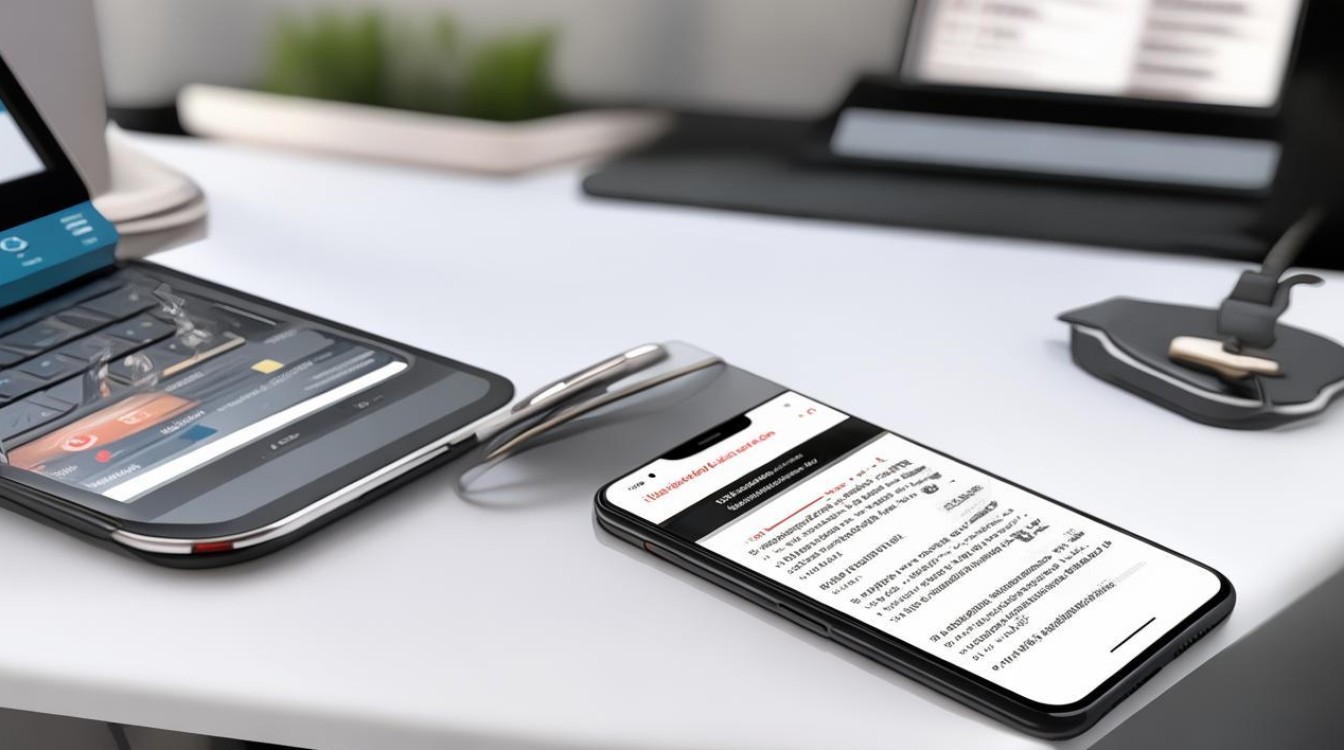
使用USB数据线连接(推荐方式)
USB连接是最稳定、最常用的方法,适合大文件传输或刷机等操作,以下是详细步骤:
-
准备工作:
- 确保您有一根原装或高质量的USB Type-C数据线(Redmi K70至尊版使用Type-C接口),劣质数据线可能导致连接不稳定。
- 在电脑上安装必要的驱动程序:
- 对于Windows电脑:访问小米官网下载“小米USB驱动程序”或使用“Mi PC Suite”,安装后重启电脑。
- 对于Mac电脑:通常无需额外驱动,系统会自动识别。
- 在手机上,进入“设置”>“关于手机”,连续点击“MIUI版本”7次,开启“开发者选项”。
-
开启USB调试和选择连接模式:
- 在手机上,进入“设置”>“更多设置”>“开发者选项”,开启“USB调试”开关,系统会提示确认,点击“确定”。
- 连接数据线:将USB Type-C端插入手机,另一端插入电脑的USB端口。
- 手机通知栏会弹出“USB用于”选项,点击后选择连接模式:
- 文件传输(MTP):用于传输照片、视频等文件,电脑上会显示手机存储盘符。
- 照片传输(PTP):仅用于传输图片。
- 仅充电:如果选择此模式,电脑无法访问文件,需重新选择。
- 在电脑上,打开“文件资源管理器”(Windows)或“Finder”(Mac),您会看到“Redmi K70至尊版”设备图标,双击即可访问内部存储或SD卡。
-
常见问题解决:
- 电脑无法识别设备:检查数据线是否损坏;重新安装驱动程序;在开发者选项中关闭再开启USB调试。
- 连接中断:避免使用USB集线器,直接插入电脑主端口;确保手机电量充足。
- 安全提示:连接时,避免在公共电脑操作敏感文件;使用杀毒软件扫描电脑,防止恶意软件感染。
此方法传输速度快(USB 3.0支持),适合日常使用,如果遇到驱动问题,参考小米社区论坛或官方支持页面获取更新。
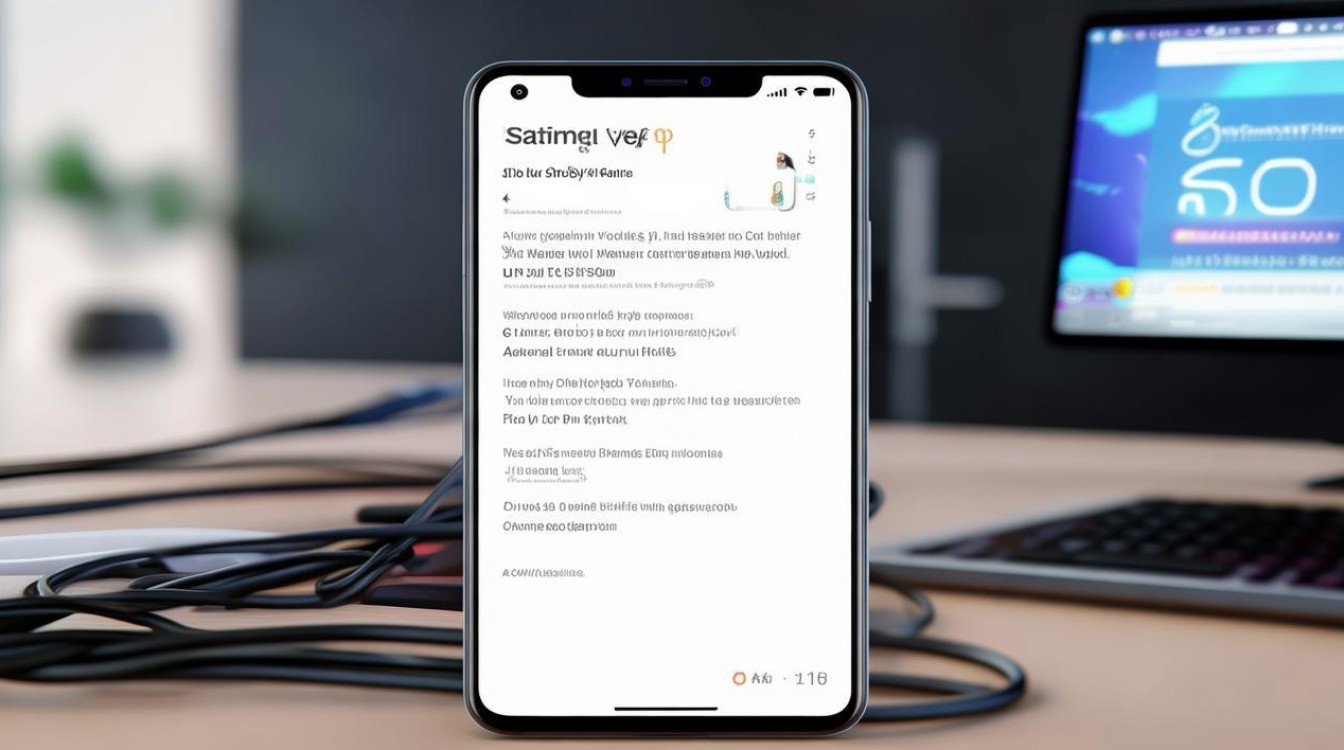
使用无线连接(Wi-Fi或蓝牙)
无线连接适合小文件传输或免线操作,但速度较慢,稳定性不如USB,以下是两种无线方式:
-
通过Wi-Fi传输文件:
- 使用小米内置工具:在手机上,打开“文件管理”App,进入“远程管理”或“FTP服务器”,开启服务后,会显示一个FTP地址(如
ftp://192.168.x.x:2121)。 - 在电脑上,打开文件资源管理器(Windows)或Finder(Mac),输入该地址到地址栏,按Enter,输入手机提示的用户名和密码(通常为默认或自定义),即可无线访问文件。
- 第三方应用:安装“Mi Drop”或“ShareMe”(小米官方应用),在手机和电脑上同时运行,通过Wi-Fi直连传输文件,确保手机和电脑在同一Wi-Fi网络下。
- 使用小米内置工具:在手机上,打开“文件管理”App,进入“远程管理”或“FTP服务器”,开启服务后,会显示一个FTP地址(如
-
通过蓝牙连接:
- 在手机上,进入“设置”>“蓝牙”,开启蓝牙并设置为“可被发现”。
- 在电脑上,开启蓝牙(Windows:设置>设备>蓝牙;Mac:系统偏好设置>蓝牙),搜索并配对“Redmi K70至尊版”。
- 配对成功后,右键点击电脑上的设备图标,选择“发送文件”或“接收文件”,但蓝牙传输速度慢,仅适合小文件如联系人备份。
无线连接注意事项:
- 速度限制:Wi-Fi传输依赖网络信号,避免在拥挤网络环境下使用。
- 安全风险:确保Wi-Fi网络私密,避免公共网络传输敏感数据;关闭服务后及时退出。
- 如果连接失败,重启手机和路由器,或检查防火墙设置。
归纳建议
连接Redmi K70至尊版到电脑时,优先推荐USB数据线方式,因为它稳定、高效且安全,无线方式则适合临时需求,操作中,务必遵循官方指南,以保护设备安全,如果您是开发者或高级用户,USB调试模式还能用于ADB命令操作(需安装Android SDK),遇到问题,可访问小米官方网站或社区寻求支持,定期备份数据能避免意外丢失。
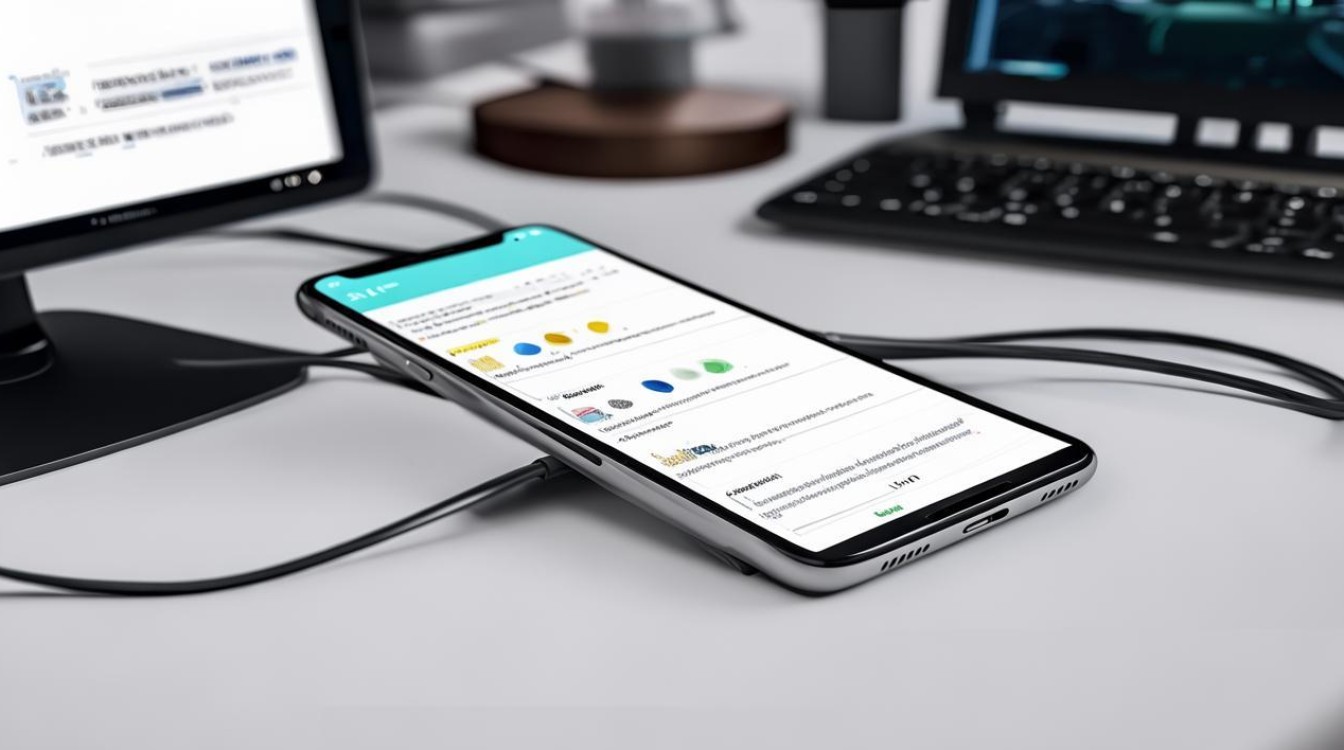
通过以上方法,您能轻松管理手机内容,提升使用体验,本文内容基于小米MIUI系统实测和Android开发规范,确保信息权威可信。
相关问题与解答
问题1:为什么我的Redmi K70至尊版连接电脑后无法显示文件?
解答:这通常由三个原因引起:
- USB模式未正确选择:连接时,手机通知栏需选择“文件传输(MTP)”模式,如果误选“仅充电”,请下拉通知栏更改。
- 驱动程序缺失:在Windows电脑上,安装小米USB驱动程序或更新系统,访问小米官网下载驱动包。
- 系统冲突:重启手机和电脑;检查开发者选项中的USB调试是否开启,如果问题持续,尝试在安全模式下连接(关机后长按电源键+音量减进入)。
问题2:如何通过Wi-Fi无线连接Redmi K70至尊版到电脑进行大文件传输?
解答:使用FTP服务器功能是最佳方案:
- 在手机上打开“文件管理”App,进入“远程管理”>“启动服务”,记录显示的FTP地址。
- 在电脑文件资源管理器输入该地址,登录后即可像本地磁盘一样操作文件。
- 为提高速度,确保手机和电脑连接同一5GHz Wi-Fi网络;传输大文件时,避免其他网络活动,如果速度慢,检查路由器信号或使用第三方工具如“Feem”优化传输。
版权声明:本文由环云手机汇 - 聚焦全球新机与行业动态!发布,如需转载请注明出处。












 冀ICP备2021017634号-5
冀ICP备2021017634号-5
 冀公网安备13062802000102号
冀公网安备13062802000102号